
Если вы даете телефон ребенку, то наверняка хотите быть уверены в том, что он не получит доступ к разного рода контенту, который не соответствует его возрасту. С этой целью можно заблокировать инсталляцию игр и программ в магазине Play Маркет. Далее подробно разберемся, как запретить установку приложений на операционной системе Андроид, и в каких еще ситуациях (кроме родительского контроля) это может быть полезно.
Для чего это нужно?

Самый распространенный сценарий использования опции по ограничению установки приложений – это родительский контроль. Также функцию можно применить в том случае, если вы не хотите, чтобы посторонний человек оформил покупку через Play Маркет. Разумеется, это далеко не единственный пример, когда блокировка бывает полезна.
ЗАЧЕМ Я ВКЛЮЧИЛ ВТОРОЕ ПРОСТРАНСТВО НА СВОЕМ ТЕЛЕФОНЕ
Известны случаи автоматической установки вредоносных программ, которые вмешиваются в работу устройства. В подобной ситуации блокировка инсталляции способна выручить владельца устройства. Главное – правильно настроить ограничения.
Как запретить скачивать приложения на Android

Запрет на скачивание и установку программ реализуется разными способами. Одни актуальны для случаев, когда телефон передается ребенку. Вторые – при передаче устройства другому взрослому человеку. А третьи помогают обезопасить владельца гаджета от непреднамеренной инсталляции вредоносного софта. Изучите все варианты блокировки, чтобы выбрать оптимальное ограничение для своих сценариев использования.
Родительский контроль в Play Маркете
- Запустите Google Play.
- Тапните по иконке своей учетной записи.

- Перейдите в раздел «Настройки», а затем поочередно откройте вкладки «Семья» и Родительский контроль».
- Активируйте ползунок напротив функции «Родительский контроль».
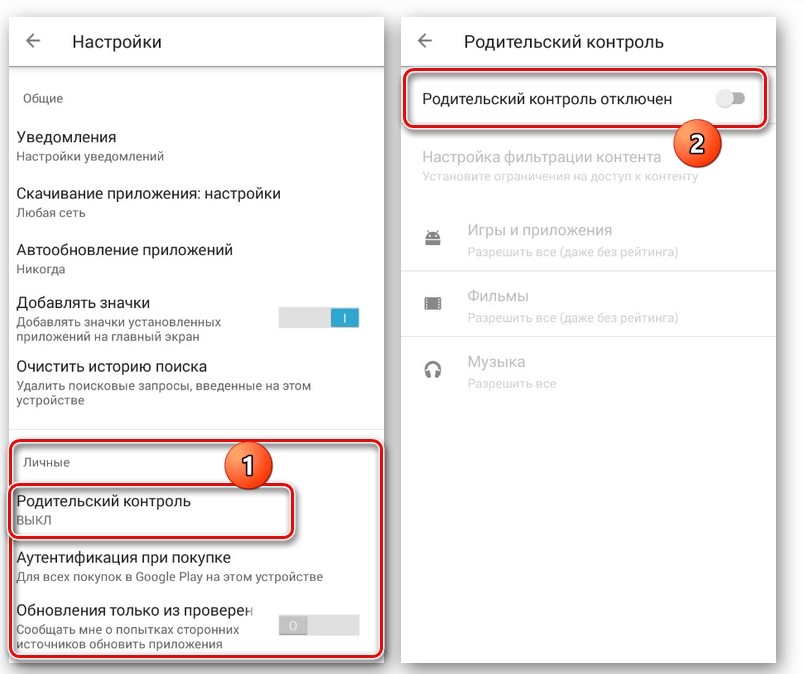
- Придумайте PIN-код и не сообщайте его ребенку.
- Откройте вкладку «Игры и приложения».
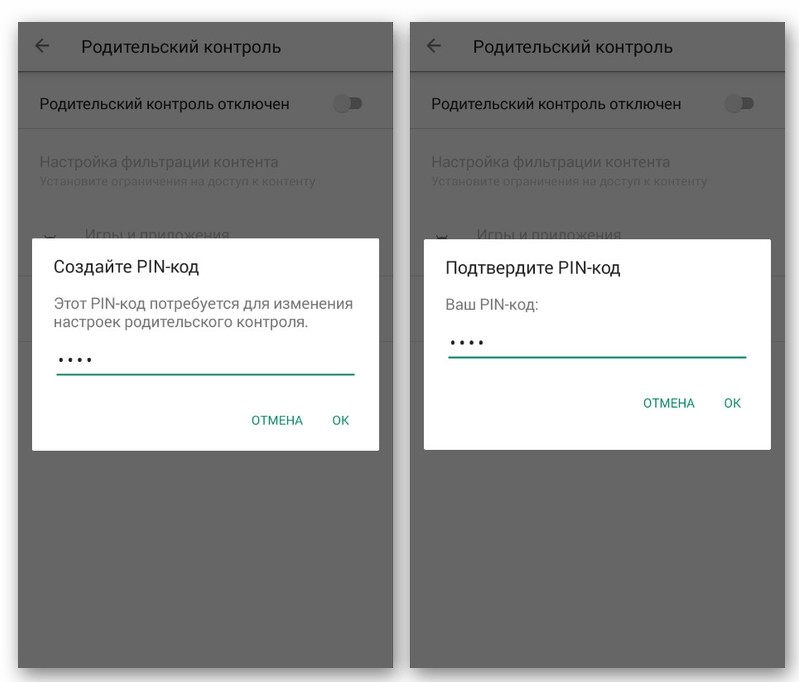
- Установите отметки напротив ограничения, которое соответствует возрасту вашего ребенка.
- Нажмите кнопку «Сохранить».
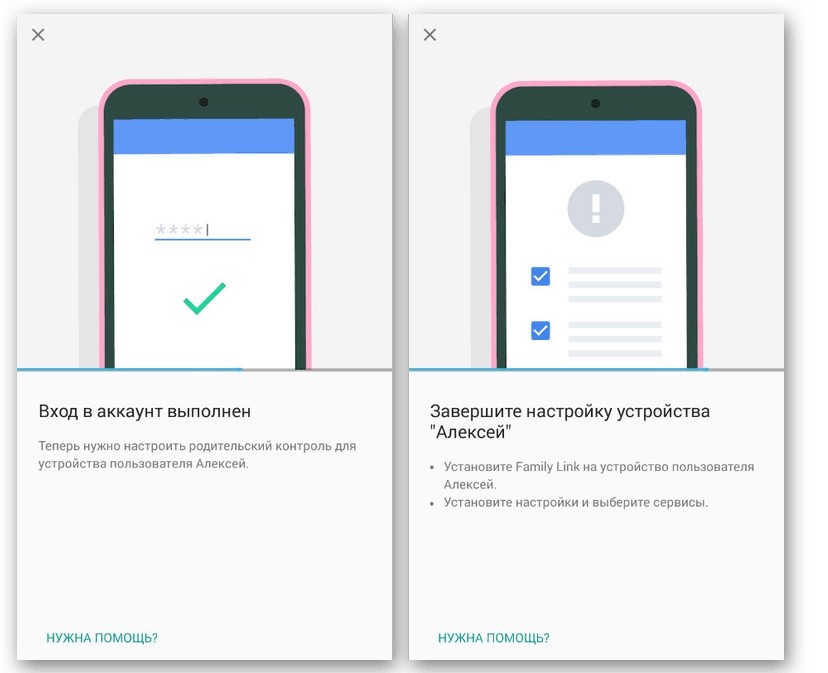
Теперь ребенку, получившему в руки ваш смартфон, понадобится вводить PIN-код для игр и приложений, не соответствующим его возрасту. Таким образом, вы сможете ограничить скачивание не всех программ, а лишь тех, которое представляют потенциальную опасность для детей.
Запрет на установку из неизвестных источников
Если родительский контроль в Play Маркет – это функция, которая может пригодиться только семьям с детьми, то запрет на установку программ из неизвестных источников способна помочь даже в том случае, если устройство не передается другому человеку. В данном случае вы защищаете смартфон от случайной инсталляции вредоносного софта. По умолчанию такая блокировка уже активирована, но не лишним будет проверить ее работоспособность:
- Откройте настройки телефона.
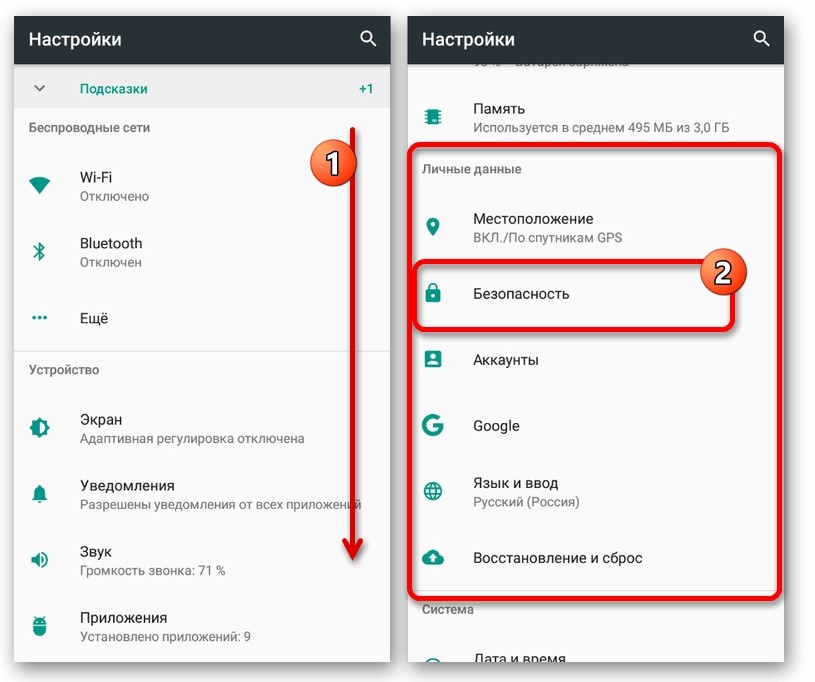
- Перейдите в раздел «Биометрия и безопасность», а затем – «Установка неизвестных приложений» (названия пунктов меню могут отличаться в зависимости от модели смартфона).
- Тапните по названию любой представленной в списке программы и установите значение «Запрещено». Аналогичную операцию нужно повторить для всех оставшихся приложений.
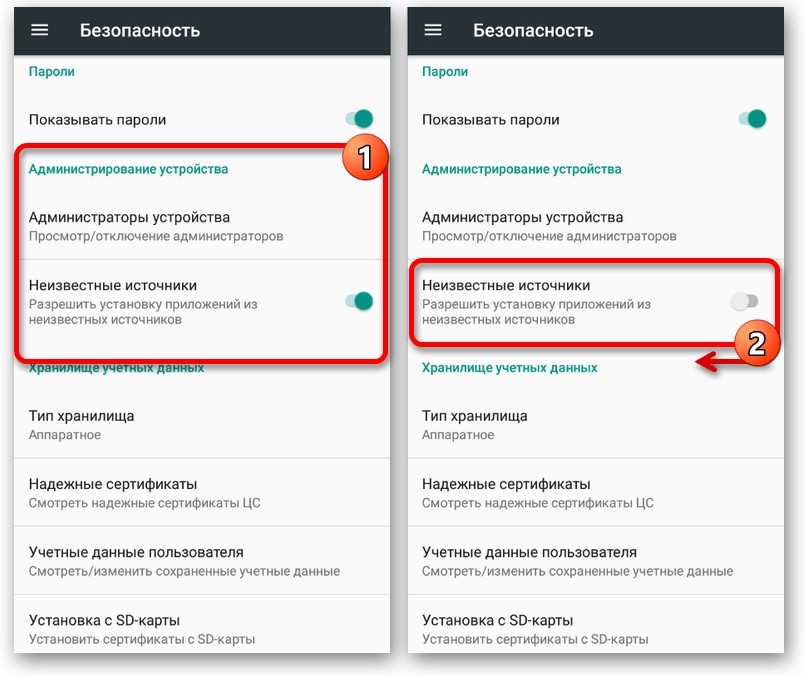
Теперь вы сможете устанавливать программы только из проверенных источников, то есть с помощью Play Маркет. Инсталляция через APK-файлы будет запрещена, но у вас все равно останется возможность снятия ограничений.
Отключение Плей Маркета
Если вы защищаете телефон не только от детей, но и от других людей, которые могут получить к нему доступ, то рекомендуется полностью отключить магазин Play Market. Операция выполняется по следующей инструкции:
- Откройте настройки устройства.

- Перейдите в раздел «Приложения».
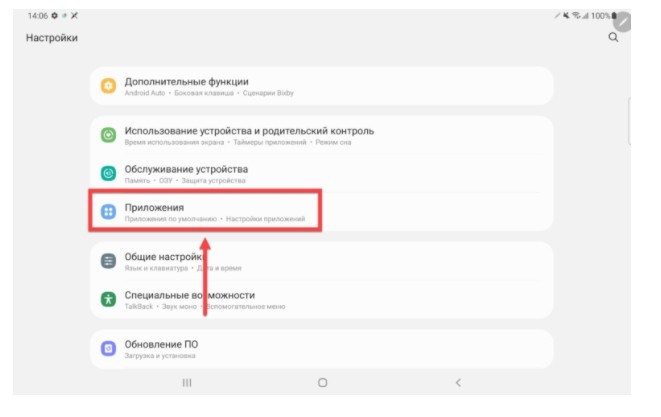
- Из представленного списка выберите «Google Play Store».
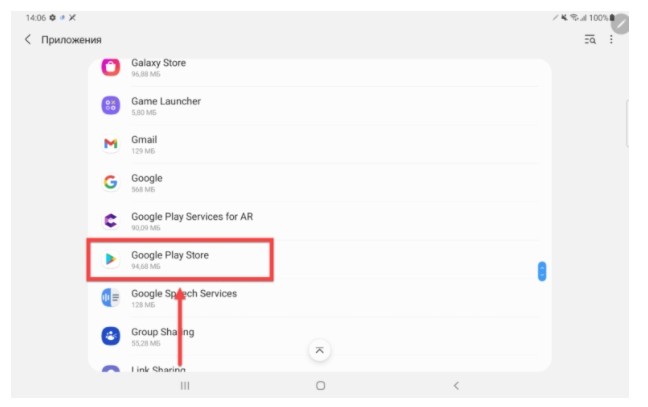
- Нажмите кнопку «Выключить».
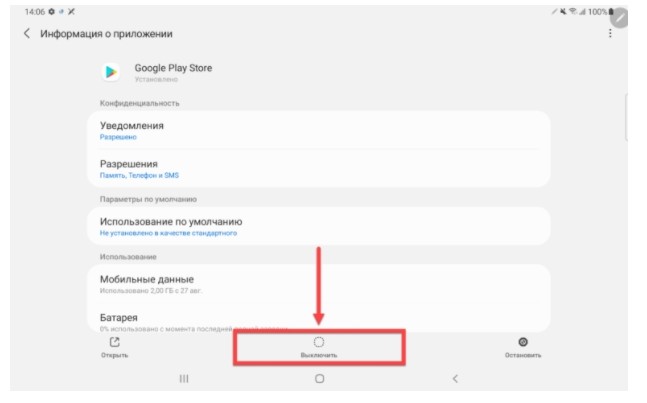
- Подтвердите выполнение операции.
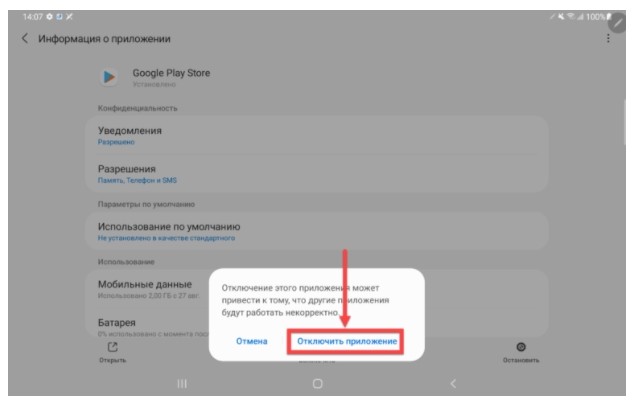
Важно. После отключения Play Маркета будет не только заблокирована инсталляция новых приложений, но и установка обновлений для имеющихся программ.
Выполнив каждый шаг из приведенной выше инструкции, вы скроете Google Play. Иконка магазина приложений исчезнет с главного экрана. Но не перепутайте кнопку «Выключить» с кнопкой «Остановить». Нажатие второй просто приводит к принудительному закрытию Play Маркет, а возможность запуска магазина остается.
Удаление Плей Маркета
Более радикальный вариант для тех, кому мало просто скрыть магазин приложений. При желании вы можете полностью удалить Play Маркет. Однако сделать это системными средствами не получится. Здесь не обойтись без скачивания дополнительного софта, в качестве которого будет выступать Lucky Patcher:
- Откройте сайт разработчиков программы и загрузите установочный пакет.
- Установите приложения, используя скачанный APK-файл.
- Запустите Lucky Patcher.

- Выдайте программе все разрешения.
- Тапните по иконке приложения «Google Play Store».
- Нажмите кнопку «Удалить приложение».
- Подтвердите выполнение операции.

Полностью удаляя Google Play, вы действуете на свой страх и риск, поскольку разработчики операционной системы заблокировали эту возможность. Наконец, после деинсталляции магазина вам придется скачивать приложения через другие источники. Но вы всегда можете заново установить Play Маркет, загрузив дистрибутив в виде APK-файла на свой смартфон.
Private Space
Private Space – это защищенная папка, в которую можно поместить магазин приложений. Она присутствует на большинстве устройств, включая Samsung и Xiaomi, но может называться иначе. Мы же рассмотрим процесс активации приватного хранилища на примере смартфонов ZTE:
- Откройте стандартный диспетчер файлов.
- Перейдите в раздел «Private Space».

- Придумайте пароль.

- Выдайте все разрешения.
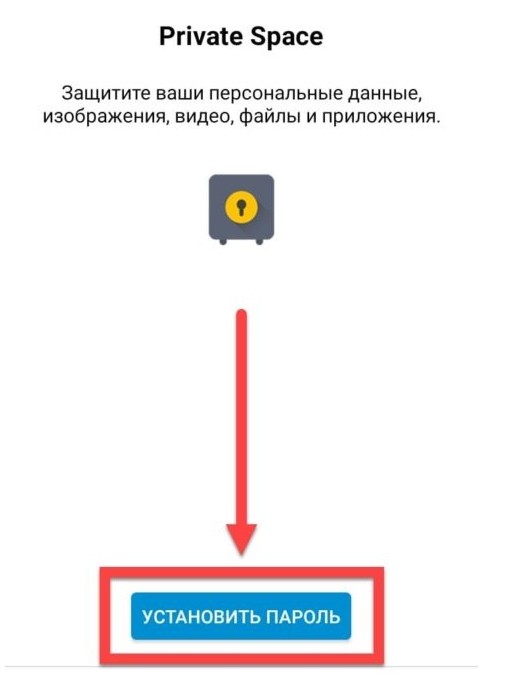
- После выполнения процедуры первоначальной настройки откройте вкладку «Приложения».

- Активируйте ползунок напротив Плей Маркета.
- Подтвердите установку ограничений вводом пароля.
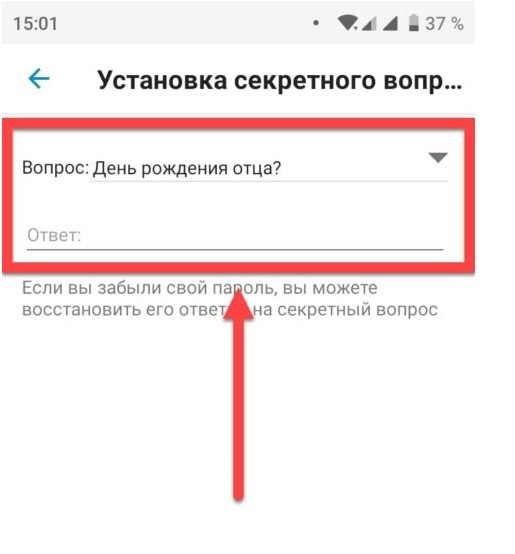
При желании вы можете поместить в Private Space любые программы, которые уже установлены на смартфоне. Так вы полностью обезопасите личные данные от потенциального доступа к ним третьих лиц.
Антивирусы
Наконец, вы можете воспользоваться функцией родительского контроля от разработчиков антивирусного ПО. Для этого вам понадобится свой смартфон и гаджет ребенка. Рассмотрим процесс активации функции на примере Safe Family от создателей антивируса McAfee:
- Установите программу на свой смартфон через Play Маркет и запустите ее.

- Создайте учетную запись.
- Выдайте разрешения.

- Выберите опцию «Это мое устройство».
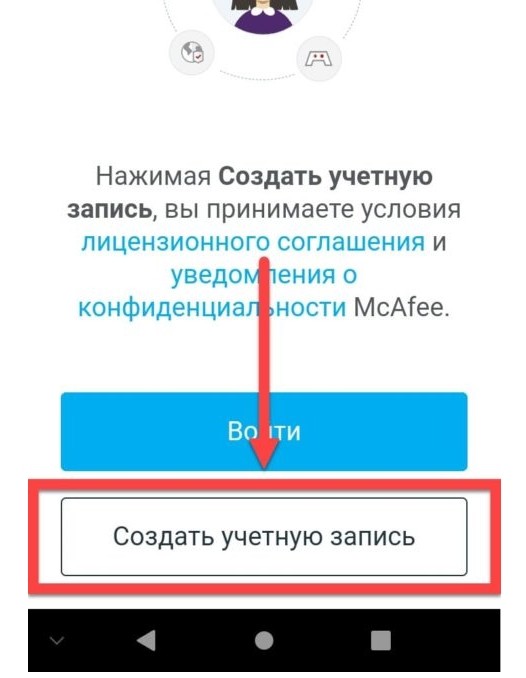
- Авторизуйтесь в Safe Family на телефоне ребенка, используя свою учетную запись.

- Выберите опцию «Это устройство моего ребенка».
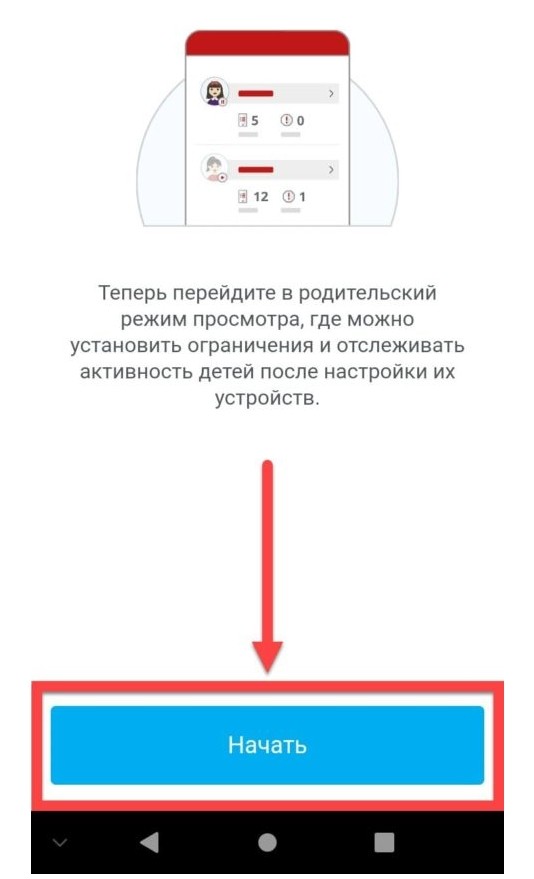
- Заполните краткую информацию, указав имя и возраст ребенка.
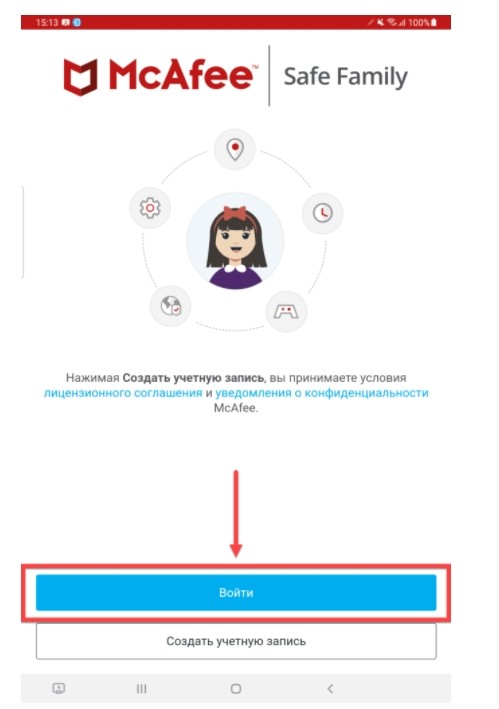
- Перейдите во вкладку «Активность», а затем – «Разрешенные приложения».
- Запретите доступ к Play Market.

Теперь ребенок не сможет открывать магазин и устанавливать программы вне зависимости от возрастных ограничений. Аналогичным образом можно поступить со всеми приложениями, установленными на телефоне.
Возможные проблемы
Самая главная проблема при установке ограничений – потеря пароля от защищенной папки и других опций, связанных с запретом на инсталляцию программ. Выйти из этой ситуации можно нажатием кнопки «Забыли пароль?» на экране ввода кода доступа. Как правило, у вас всегда остается возможность восстановления пароля через электронную почту или номер телефона.
Источник: it-tehnik.ru
Private Space 1.7.3 Скрытые контакты, звонки и sms
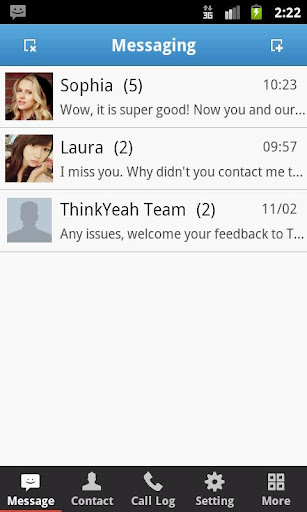
Private Space — приложение для скрытия контактов, сообщений и журнала вызовов от посторонних глаз. Private Space создает скрытое пространство на вашем телефоне, куда вы можете добавить любые контакты. После добавления, все сообщения (SMS и MMS) и журнал вызовов от этих контактов будут храниться в интерфейсе программы и не будут отображаться в обычных приложениях сообщений и звонков. Более того, Private Space может даже скрыть иконку своего приложения и, никто не заметит существование этого приложения.
Источник: 24gadget.ru
Защита личных данных на смартфонах

Иногда надо скрыть на телефоне переписки, фотографии, приложения или звонки от посторонних. Спрятать файлы проще: можно поставить пароль на папку или хранить данные в приложении. Со звонками и смс сложнее, тут надо создавать второе пространство. Но я узнала о всех способах спрятать данные на разных смартфонах и готова поделиться с нашими читателями. Расскажу и про приложения для защиты информации, и про встроенные функции.
Эти материалы могут быть вам интересны: какой телефон выбрать для мамы и лучшие смартфоны
Как скрыть личную информацию от посторонних на любом телефоне
Защита личных данных и паролей будет отличаться в зависимости от того, каким смартфоном вы пользуетесь.
Создать второе пространство в Xiaomi, Huawei и Honor
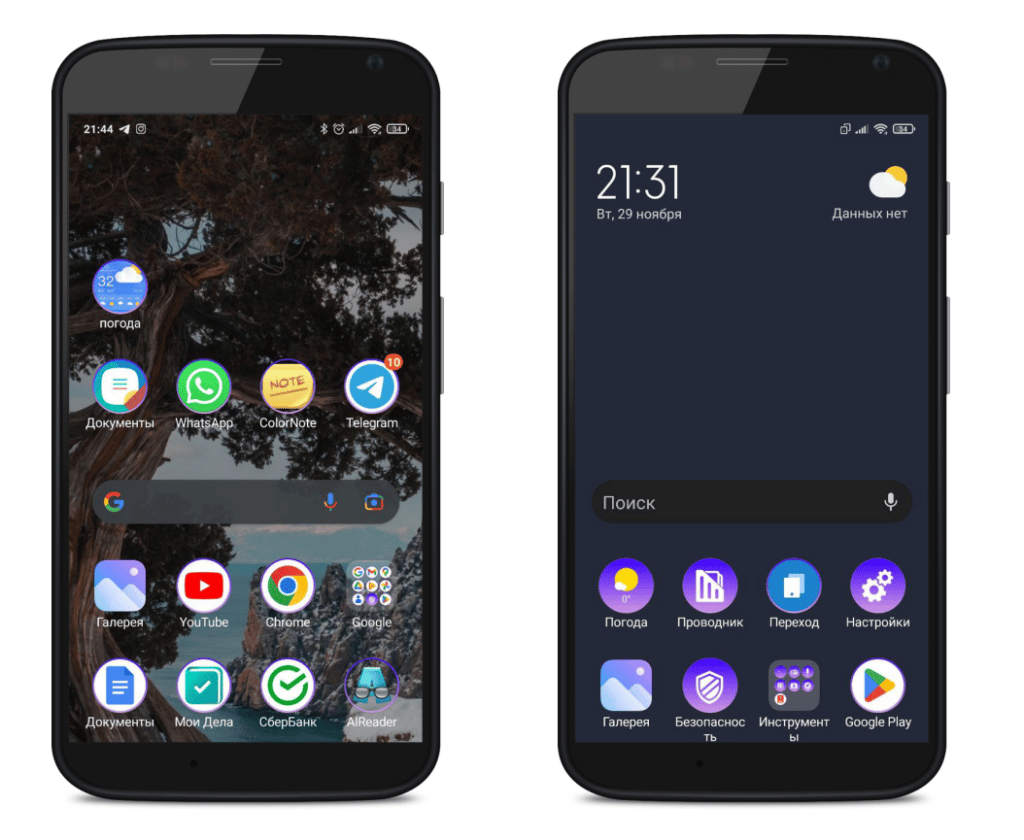
Чтобы спрятать вообще все данные, достаточно создать второе пространство. Алгоритм настройки на разных смартфонах похож: нужно добавить новое пространство и поставить на него пароль. Добавить новое пространство на Xiaomi На смартфонах Xiaomi можно создать полностью новый рабочий стол и настроить для него вход по отдельному отпечатку пальца.
Например, приложили к датчику большой палец правой руки ➡️ открылся первый рабочий стол. Приложили указательный палец левой руки ➡️ открылся второй рабочий стол. В чем суть. О втором пространстве знает только владелец смартфона, поэтому там можно хранить важные файлы и скрыть фото и видео на смартфоне. Новый рабочий стол пуст — здесь только системные приложения.
Нельзя передавать файлы в мессенджерах, только по Bluetooth или Гугл почте. 8 способов защитить глаза, если часто смотрите сериалы с тв или телефона Чтобы скачать приложения и мессенджеры, нужно заново войти в аккаунт Гугл. Еще можно перекидывать файлы из одного пространства в другое, подробнее расскажу дальше. Второе пространство можно добавить отдельным ярлыком на рабочий стол, а можно скрыть совсем — оно откроется только по сканированию заданного отпечатка пальца.
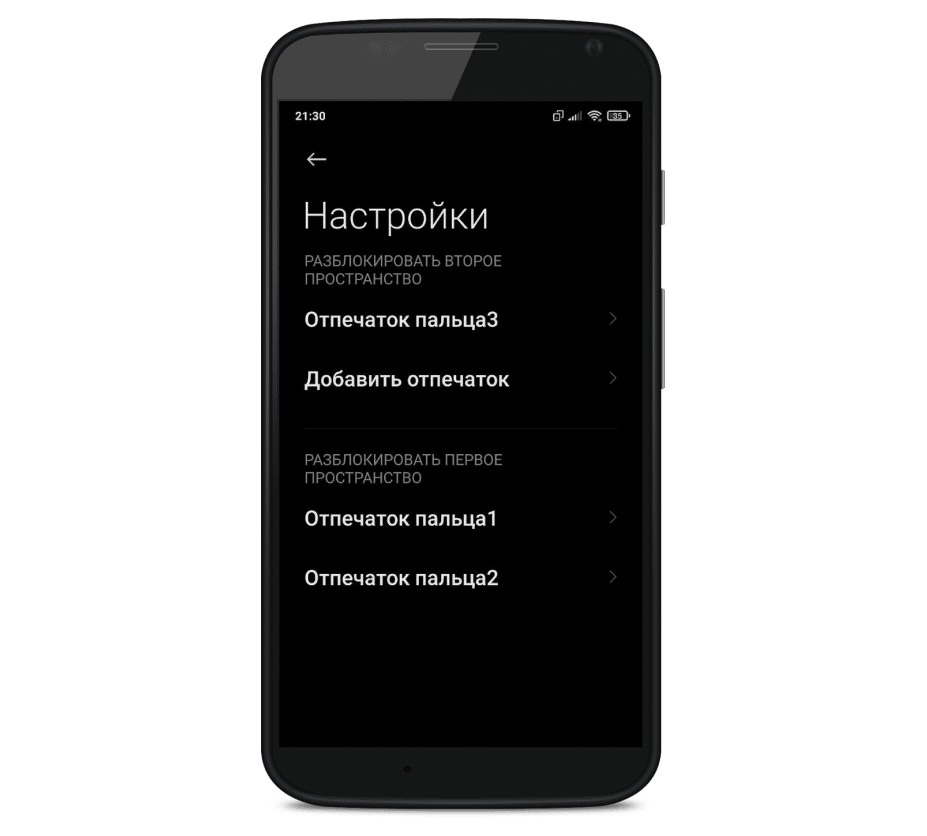
Как настроить. Заходим в настройки ➡️ выбираем раздел «Особые возможности» ➡️ «Второе пространство». Нажимаем «Создать рабочее пространство» и дальше действуем по подсказкам. Нужно будет выбрать вариант входа в пространство: добавить ярлык или вход по отпечатку пальца. Потом настроить пароль и сам отпечаток. Готово!
Даже Шерлок не найдёт то, что пользователь здесь спрячет.
В смартфонах Xiaomi легко создать второе пространство и переключаться между двумя рабочими столами.
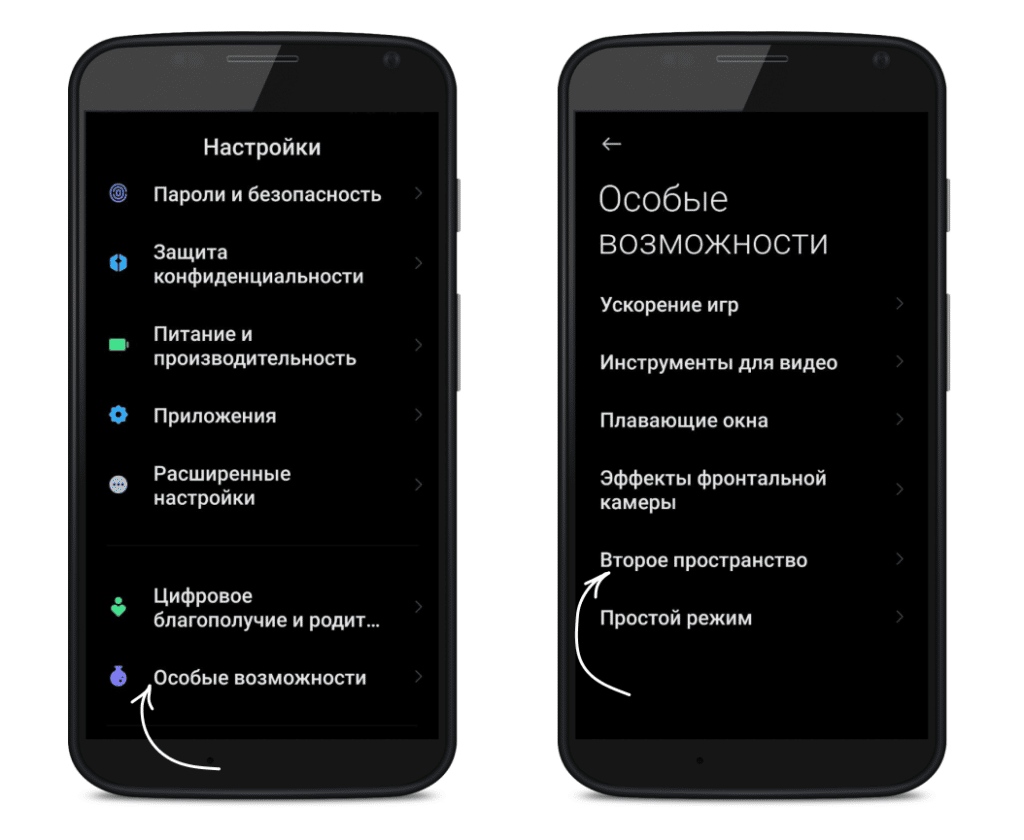
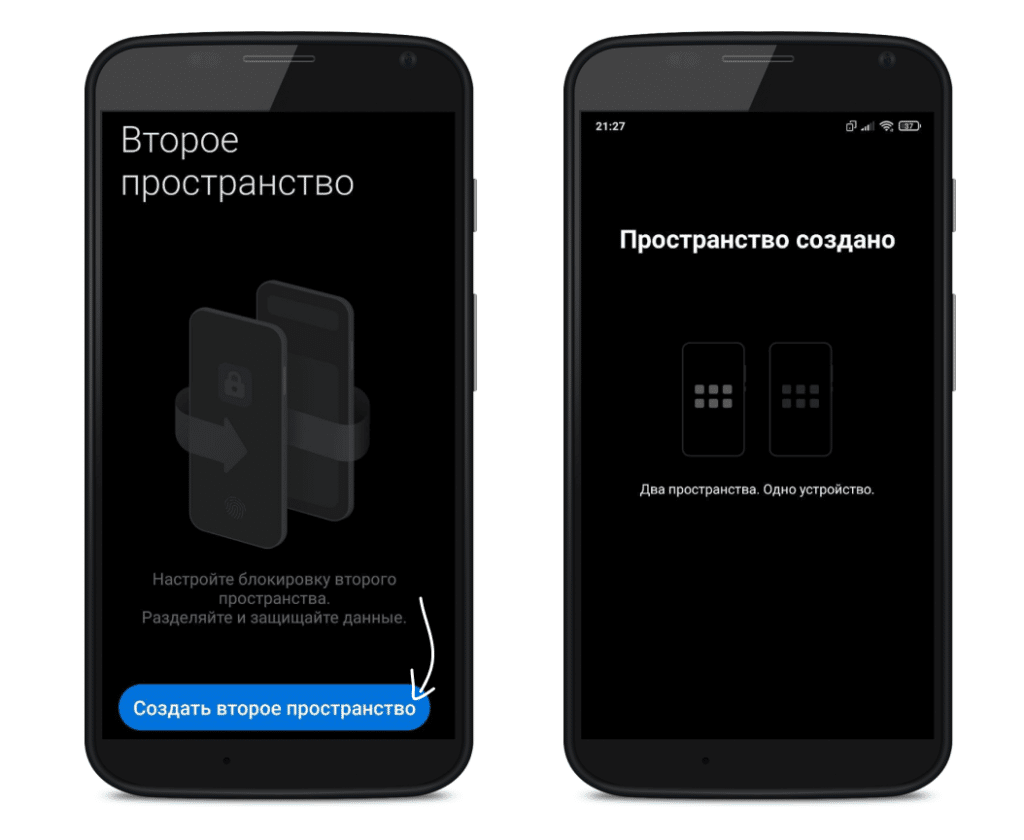
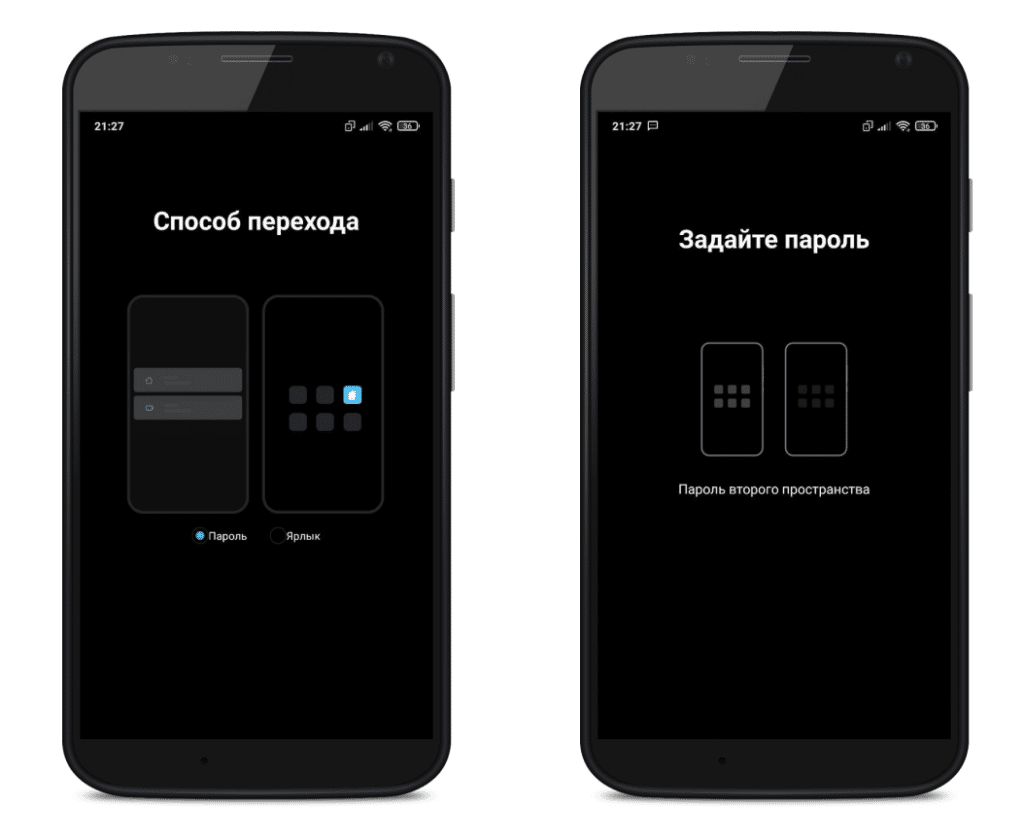
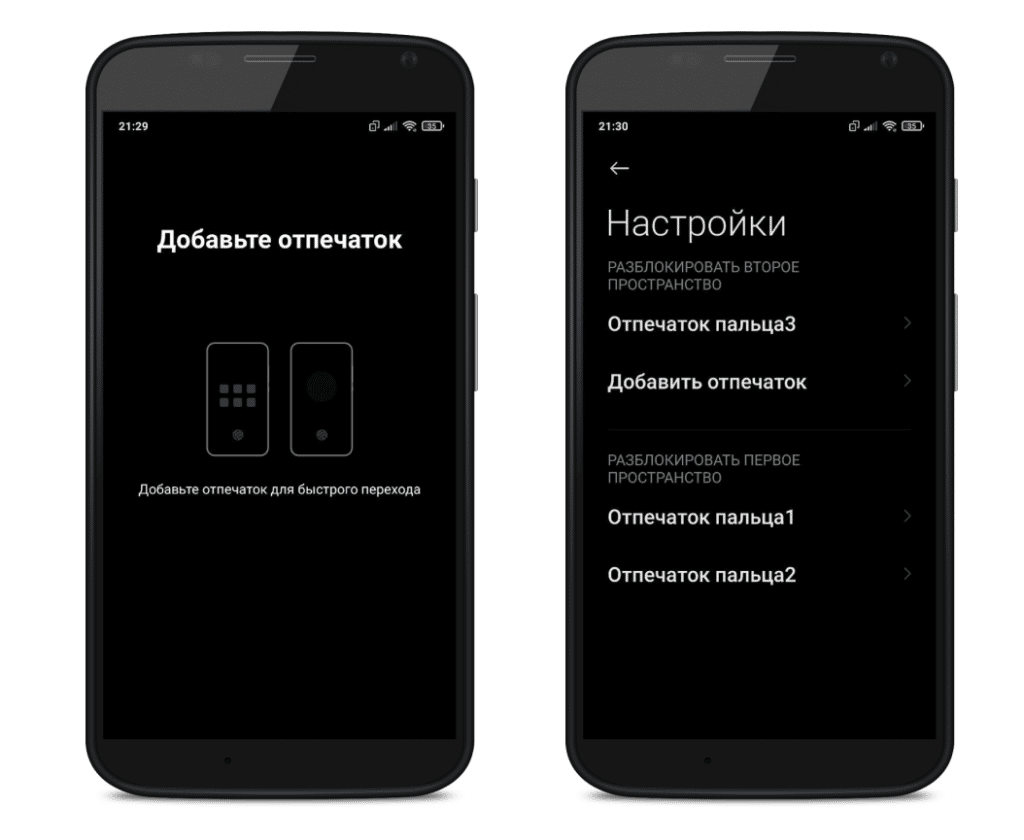
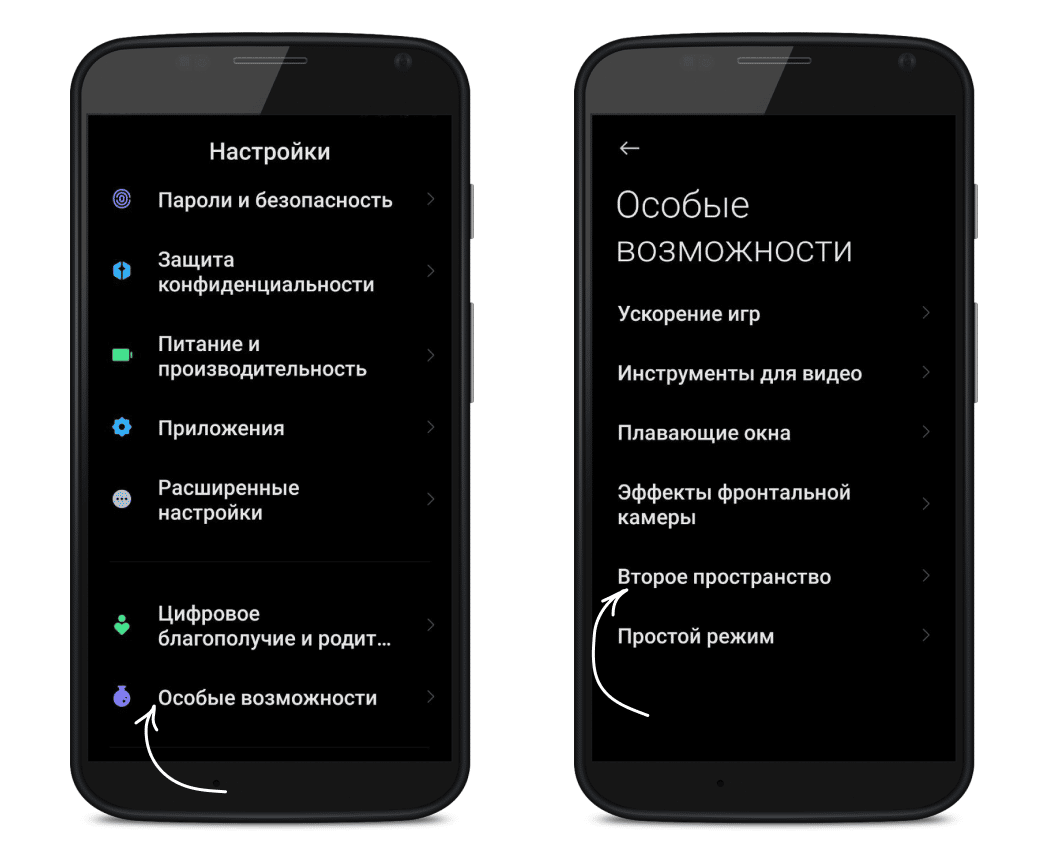
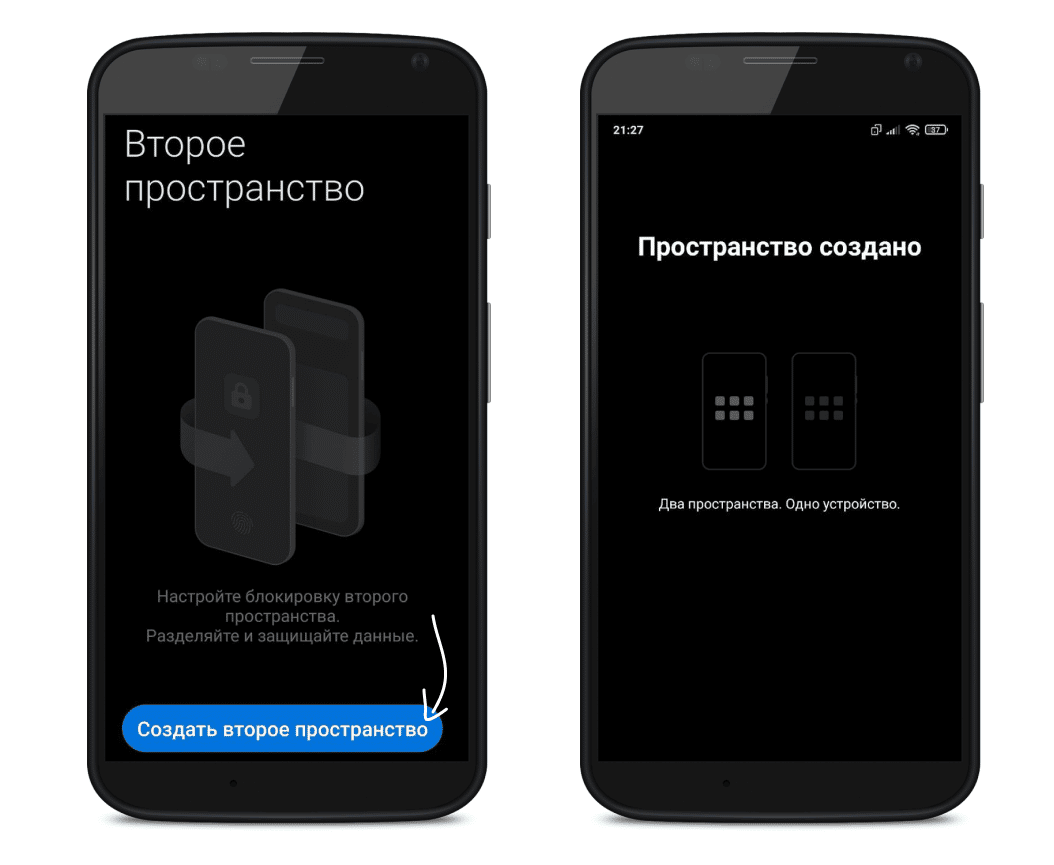
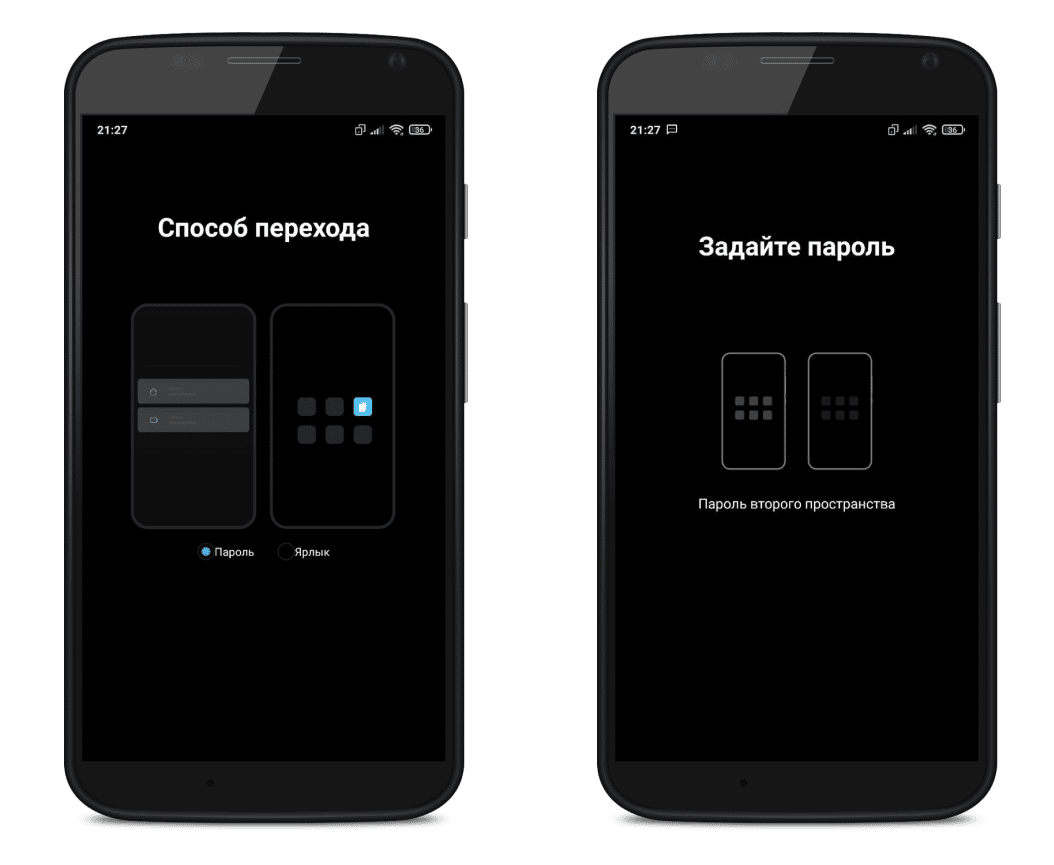

Изначально новый рабочий стол полупустой: стандартные приложения, нет фото, номеров телефонов. Но есть смски, правда не подписаны от кого — контактов же нет. Можно синхронизировать пространства и получить контакты с основного аккаунта.
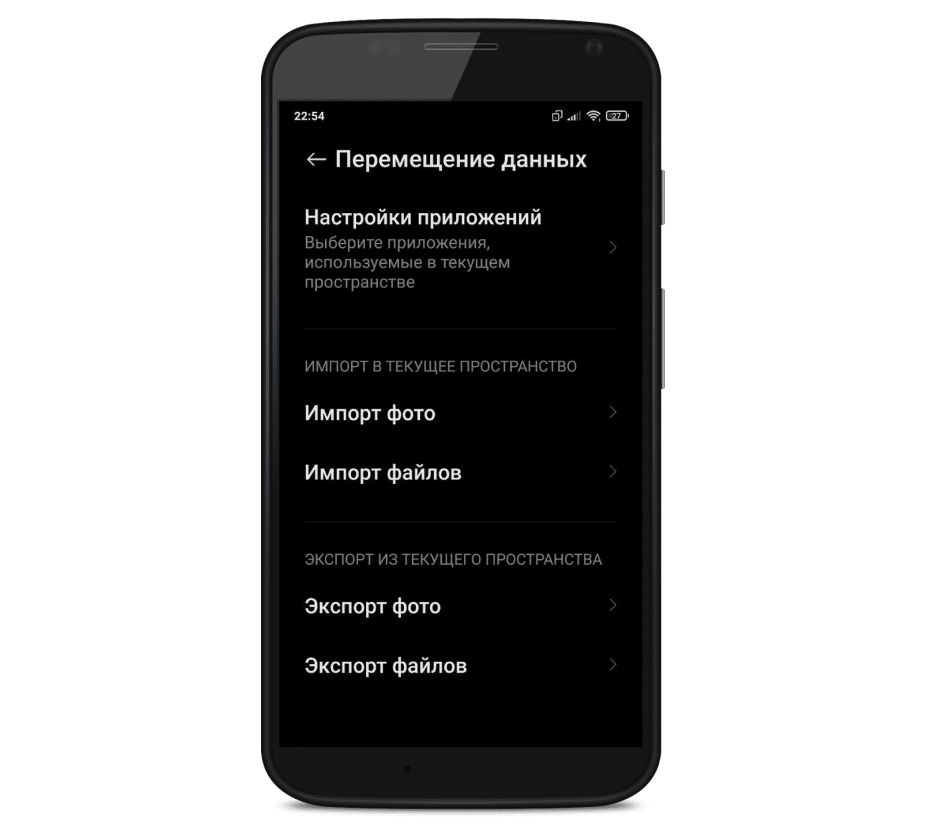
Чтобы перенести приложения из основного аккаунта, нужно перейти во второе пространство, зайти в настройки ➡️ «Второе пространство». Дальше надо выбрать раздел «Данные» ➡️ «Перемещение данных» ➡️ здесь можно перекидывать с одного пространства в другое фото, видео, приложения, файлы. Здесь же в настройках второго пространства можно менять пароль, отпечаток пальца или удалить пространство.
Как увеличить срок службы смартфона Добавить новое пространство на Honor или Huawei У телефонов Honor и Huawei похожие возможности, так как это один бренд. Чтобы добавить секретное пространство и обеспечить безопасность личных данных на телефоне, нужно создать Private Space.
Спойлер: эта функция работает не на всех смартфонах и производители не делятся списком, на каких именно есть приватное пространство. Проверить можно только опытным путем. У кого тут Honor или Huawei, можете проверить, есть ли такая функция?) Очень уж интересно. Кому не лень написать в комменты, тому плюсик к карме и безусловная любовь редакции My Gadget. =) В чем суть.
Private Space работает также, как второе пространство на смартфонах Xiaomi: прячет нашу темную сторону. =) Если серьезно: есть два отдельных рабочих стола, войти в секретный можно с помощью отпечатка пальца или пароля. Точно также мы создаем второй аккаунт, где минимум приложений и нет никаких файлов.
Здесь нельзя что-то отправлять в мессенджеры, только перекидывать из одного пространства в другое. Как настроить. Идем в настройки ➡️ выбираем раздел «Безопасность и конфиденциальность» ➡️ кликаем по надписи «Private Space». Дальше появляется описание пространства, нажимаем «Включить», вводим пароль, привязываем отпечаток пальца. Готово!
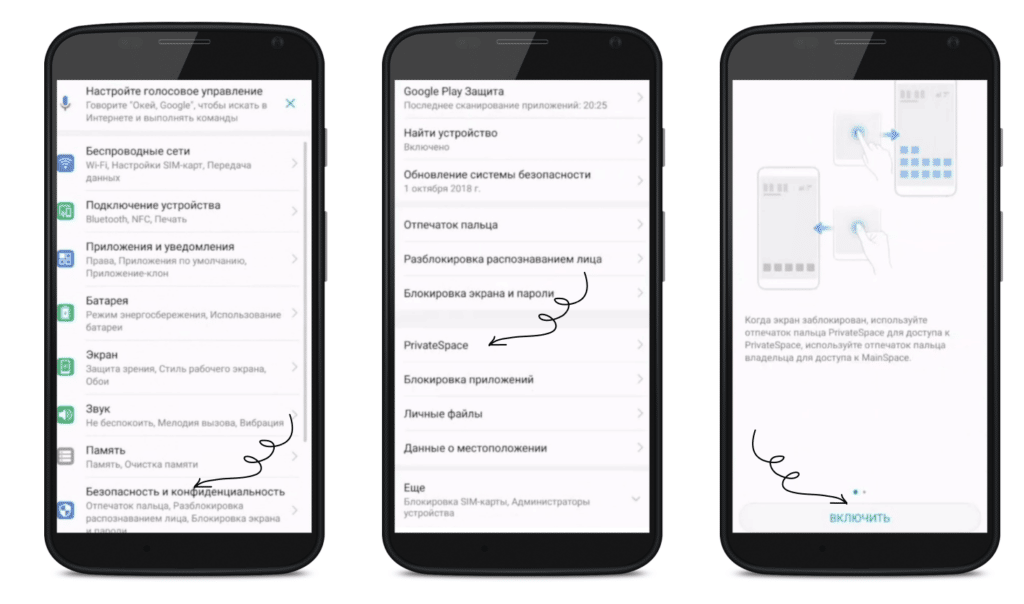
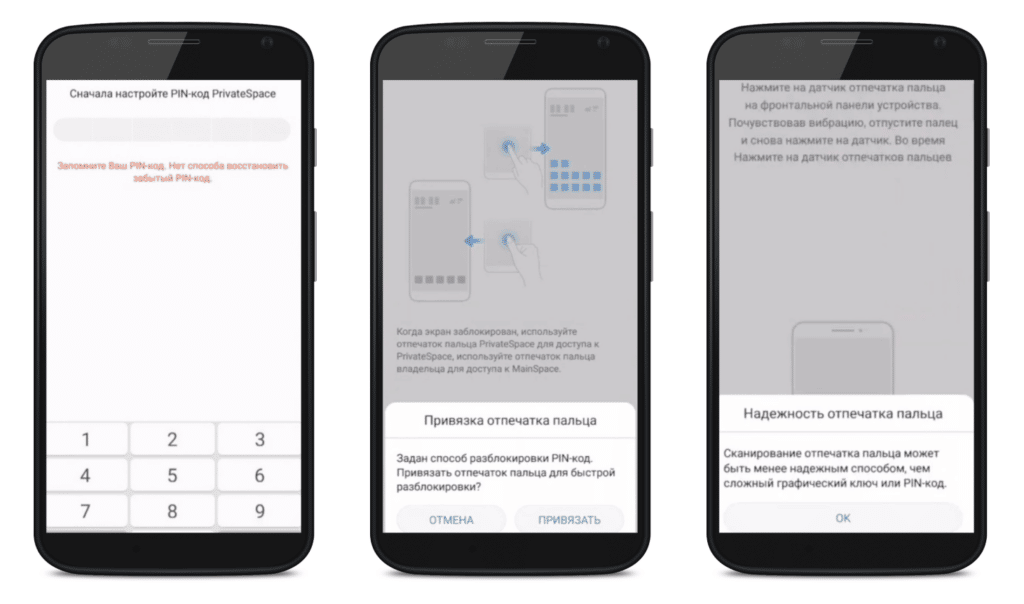
Защитить файлы на Android
Если прятать нужно пару фото или файлов, а контакты и смс— нет, можно создать скрытую папку или просто поставить пароль на любую папку. 10 неочевидных функций андроида, о которых вы не догадывались Скрыть папку на Android Сначала в «Диспетчере файлов» или «Проводнике» создаем новую папку, которую хотим скрыть, например, «Скрытая папка». Дальше нужно скачать в Google Play приложение — ES File Explorer. В приложении находим «Скрытую папку» и в ней создаем новый файл — «.nomedia». Этот файл скроет содержимое папки.

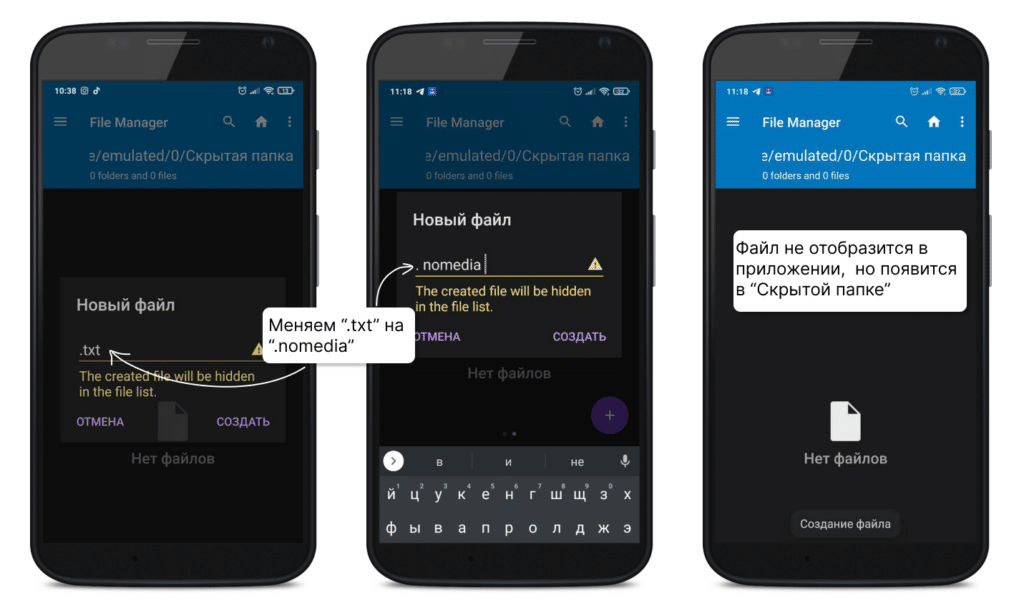
Дальше нужно переименовать саму папку: поставить вначале названия точку. Система автоматически скрывает папки с точкой вначале. Но если сразу назвать так папку, приложение ее не увидит и файл «.nomedia» добавить не получится. 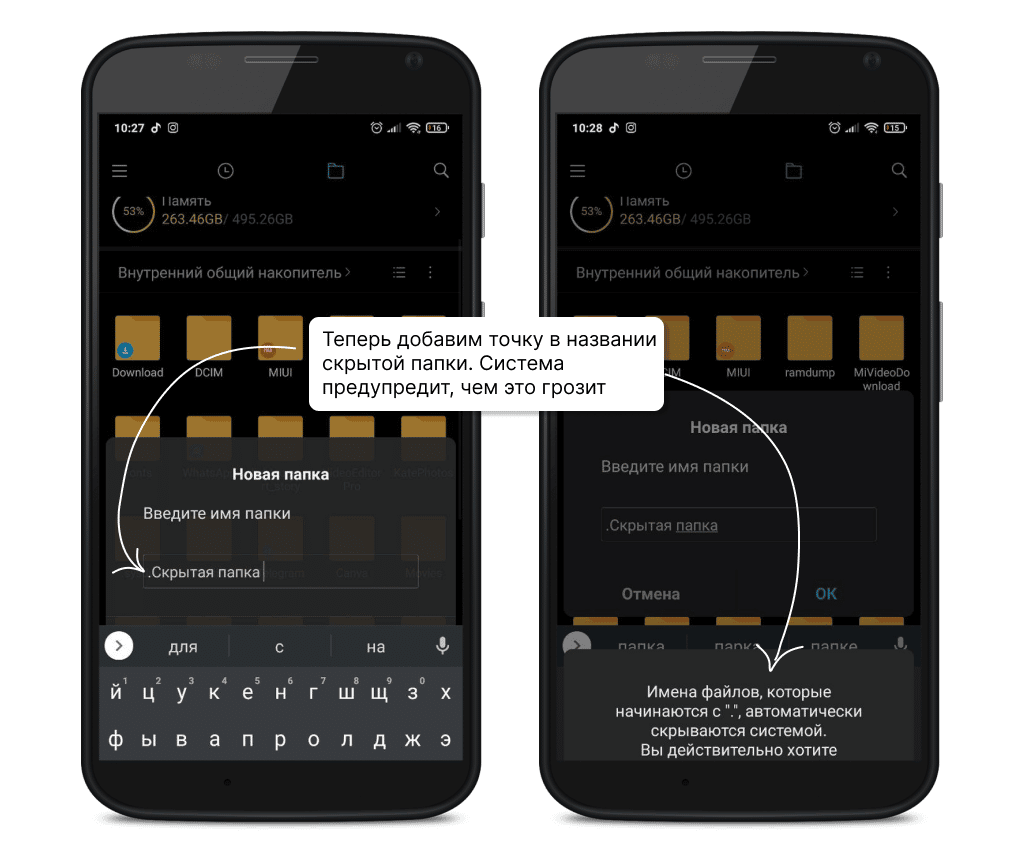 Теперь в настройках можно скрывать и показывать скрытые папки.
Теперь в настройках можно скрывать и показывать скрытые папки.
У меня это делается нажатием на три точки, но на некоторых смартфонах Андроид в «Диспетчере файлов» есть отдельный раздел с настройками. 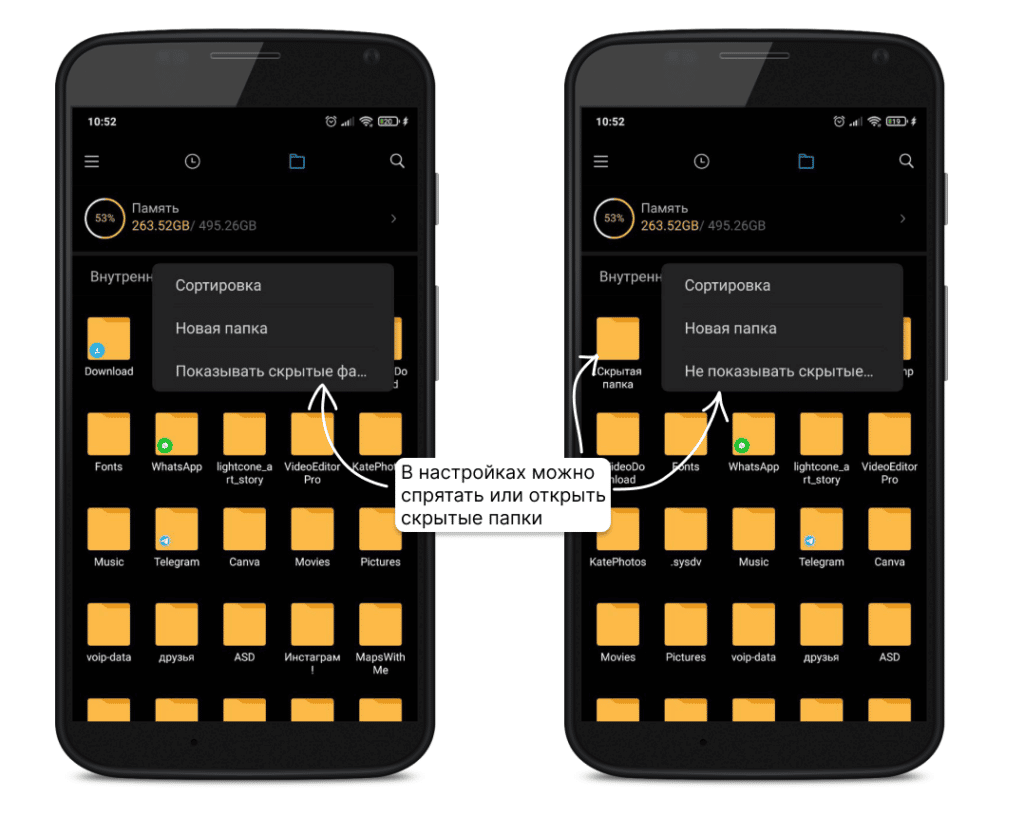 Поставить пароль на папку на Андроид Это сделать еще проще, чем создать скрытую папку.
Поставить пароль на папку на Андроид Это сделать еще проще, чем создать скрытую папку.
Нужно зайти в настройки ➡️ выбрать раздел «Безопасность» ➡️ «Защита личных данных». Теперь выделяем папки, на которые хотим поставить пароль. Дальше выбираем тип пароля: отпечаток пальцев, пин-код или графический ключ. Настроить пароль просто, скриншоты прилагать не будем.
Тем более автор забыл пароль и теперь не может зайти в настройки запароленных папок, а сбрасывать смартфон до заводских настроек не хочется. PS. Не совершайте моих ошибок: запомните, запишите, набейте тату с паролем. =)
Защитить файлы на Айфоне
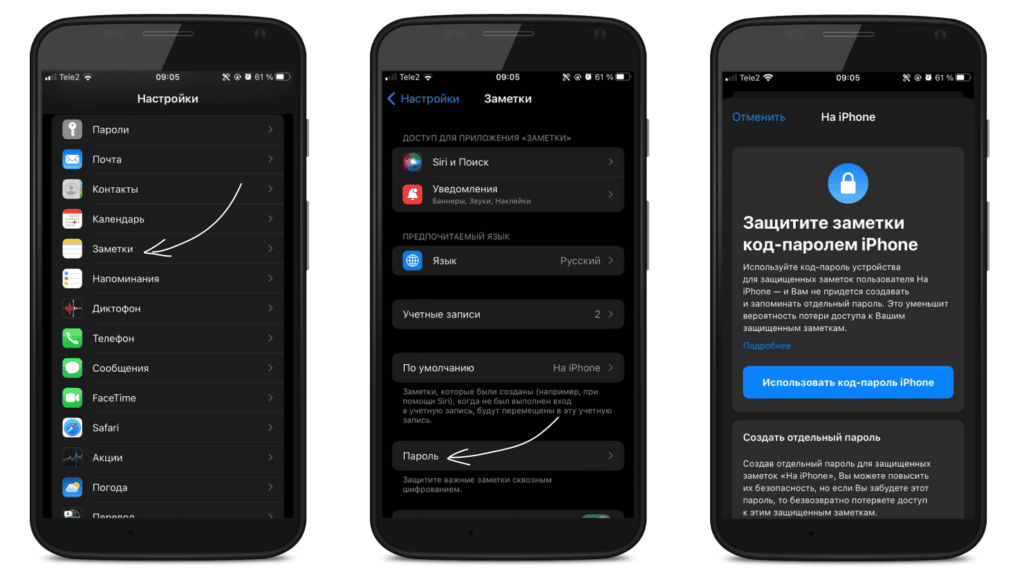
На Айфонах можно скрывать заметки, если храните секретные списки продуктов или дел на сегодня. =) А еще можно ставить пароли на папки. Как использовать бесплатный VPN и не слить свои данные мошенникам Поставить пароль папку на Айфоне Запаролить папку легко, всего пару действий в настройках.
Заходим в раздел «Основные» ➡️ выбираем «Ограничения» ➡️ нажимаем «Включить ограничения» и вводим пароль. Надо задать сложный код: минимум — 8 знаков, разные регистры. Но главное — потом не забыть его. Скрыть заметки на Айфоне Если iPhone работает на ОС 9.3 и выше, можно защитить заметки. Есть одно условие: заметка должна хранится в памяти телефона или на iCloud.
Переходим в «Настройки» ➡️ выбираем «Заметки» ➡️ вкладка «Пароль». Тут можно добавить пароль и подсказку к нему, активировать Face ID. Теперь переходим в приложение с заметками, открываем ту, на которую нужно поставить пароль. Нажимаем на три точки вверху, чтобы открыть меню. Выбираем раздел «Защита». Для подтверждения нужно ввести пароль, который установили раньше.
После ввода пароля рядом с меню-троеточием появится значок замка. Теперь по его нажатию можно скрывать и открывать заметку. Конечно, каждый раз нужно будет вводить пароль. Если угадаете, что это за айфон — вы настоящий фанат Apple
Добавить защищенную папку на Samsung
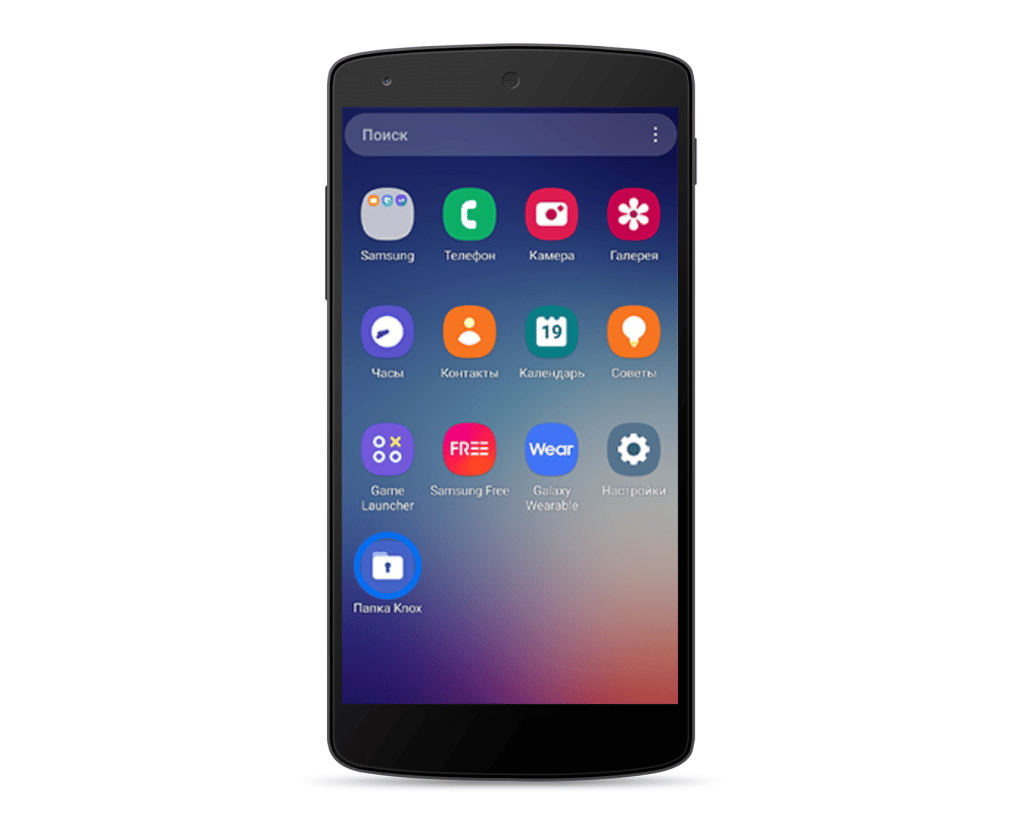
В смартфонах Самсунг можно создать защищенную папку, в настройках она называется «Knox». Не нужны никакие дополнительные приложения, просто заходим в настройки ➡️ выбираем раздел «Биометрия и безопасность» ➡️ «Папка Knox».
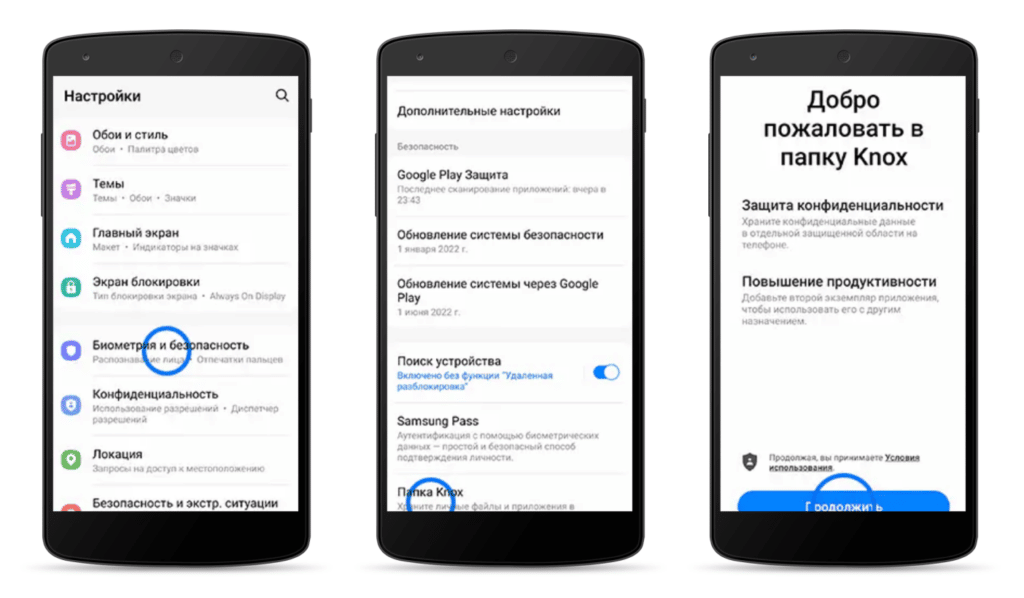 Гаджеты, которые помогут просыпаться по утрам Дальше появятся условия использования папки, нужно нажать «Принять». Знакомимся с разрешениями для папки и нажимаем «Продолжить». Осталось выбрать вариант пароля и настроить его.
Гаджеты, которые помогут просыпаться по утрам Дальше появятся условия использования папки, нужно нажать «Принять». Знакомимся с разрешениями для папки и нажимаем «Продолжить». Осталось выбрать вариант пароля и настроить его. 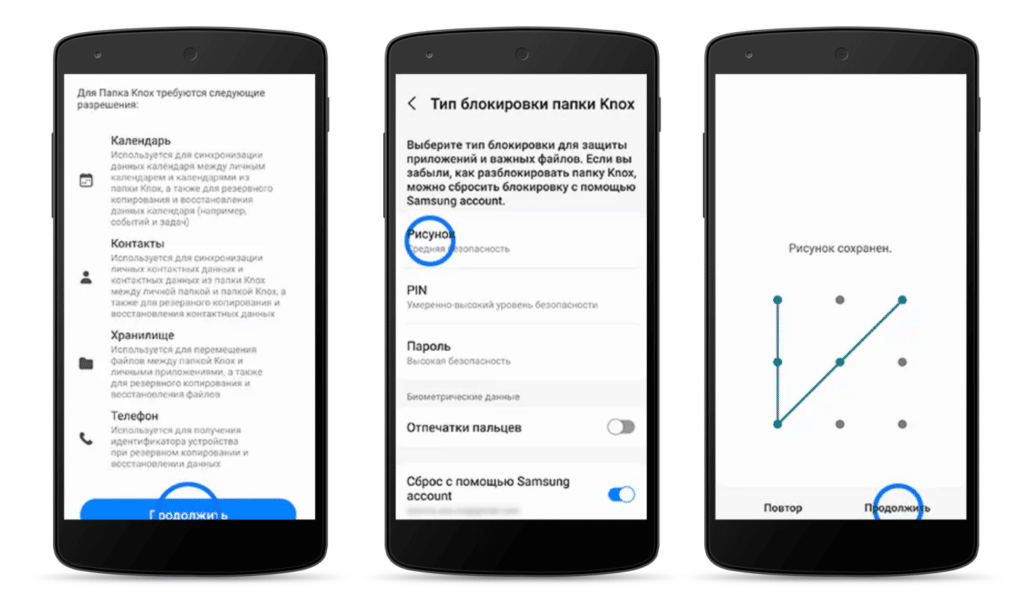
Использовать приложения для защиты данных
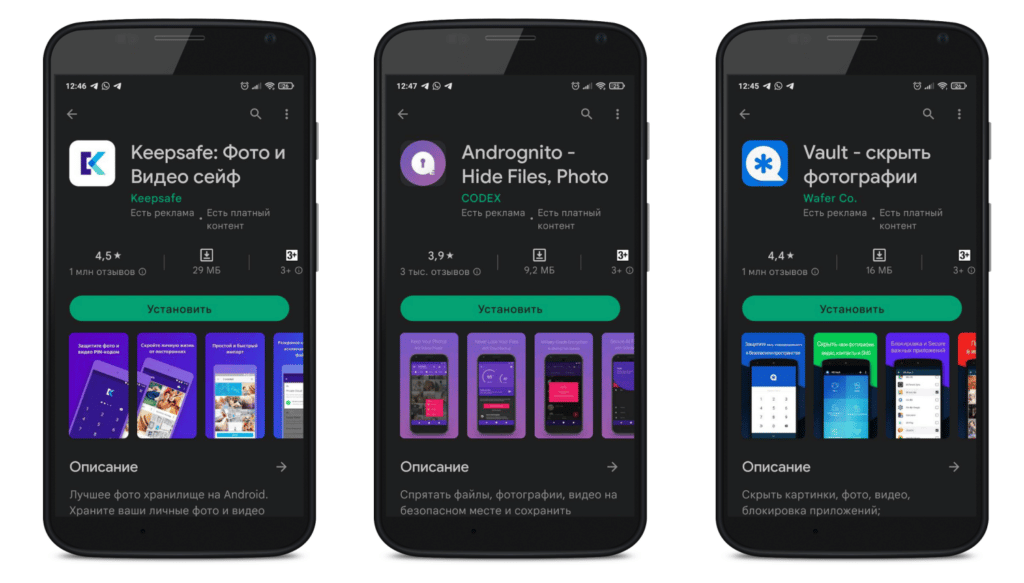
Если не хочется заморачиваться с настройками, можно скрыть данные с помощью приложений. У приложений есть свои плюсы и минусы. С одной стороны так скрыть данные намного проще: не нужно искать разные способы в настройках. А с другой стороны — приложения иногда сбоят, можно потерять данные. ! Первые три приложения в нашем списке — для Андроид, а последнее — для Айфона. ✅ KeepSafe.
В этом приложении можно хранить фото, распределять их по альбомам и никто ничего не увидит — без пароля сюда не зайти. А еще здесь можно задать ложный пароль: вводите его и хранилище отображается пустым. Это очень удобно, если рядом кто-то любопытный хочет увидеть, что пользователь скрыл в приложении. ✅ Andrognito. Приложение на английском языке, поэтому не самое удобное.
Зато можно скрыть фото и видео от посторонних, еще и не только с помощью пароля: можно настроить вход в приложение по отпечатку пальцев. ✅ Vault. Чтобы надежно скрыть фото и видео, в приложении можно установить длинный пароль: до 15 символов. А еще есть премиум-режим с псевдо-хранилищем, режимом невидимки и облачной копией скрываемых файлов. ✅ Kooms.
Это приложение можно использовать, чтобы спрятать файлы на iPhone или iPad. Но самое интересно — приложение маскируется под обычный калькулятор. Посторонний человек не догадается, что скрывается за ним.
Кратко: как спрятать данные на смартфоне
Для смартфонов Xiaomi разработчики сделали возможность добавлять второе пространство. Тут можно скрыть не только файлы, а сделать полностью новый аккаунт: с приложениями, контактами и смс. На смартфонах Honor и Huawei тоже можно добавить второе пространство. Возможности схожи с Xiaomi.
Только не ясно, на каких моделях и каких версиях ОС доступна такая функция. На Самсунге есть защищенная папка Knox. Ее легко активировать в настройках, добавить пароль, чтобы спрятать файлы от посторонних. На Айфоне можно установить пароль на папки или заметки. В заметках можно прятать не только записи, но и фото.
А еще есть приложение Kooms, которое маскируется под калькулятор, скрывая данные пользователя. На Андроиде можно скрыть папки или установить на них пароль. А еще есть приложения, которые помогут скрыть файлы, например, KeepSafe, Vault, Andrognito.
Источник: mygadget.ru